Canjear la clave de producto es un proceso que se realiza una sola vez y que agrega el nuevo producto a su cuenta de Microsoft. Cuando termine, usará su cuenta de Microsoft, y no su clave de producto, para instalar y activar las aplicaciones de Office.
Nota: Si tiene una suscripción de Microsoft 365 existente, puede canjear una nueva clave de producto para ampliar o renovar la suscripción.

¿Con qué necesitas ayuda?
Necesito ayuda paso a paso
Le ayudaremos a canjear la clave de un nuevo producto o renovación.
Mi clave de producto ya se ha usado
La clave solo se puede usar una vez. Pero no se preocupe, no necesita su clave para instalar Office o agregar personas a su suscripción.
No tengo una clave de producto
En muchos casos, no necesita una clave para volver a instalar las aplicaciones de Office.
Quiero instalar las aplicaciones de Office
Seleccione el vínculo siguiente para instalar, reinstalar, transferir o mover aplicaciones de Office sin la clave de producto.
Complete el proceso de canje
Haga clic para seleccionar su producto más abajo.


En Microsoft365.com/setup, inicie sesión con su cuenta de Microsoft o cree una nueva. Si se detecta su cuenta de Microsoft de forma automática, verá su nombre.
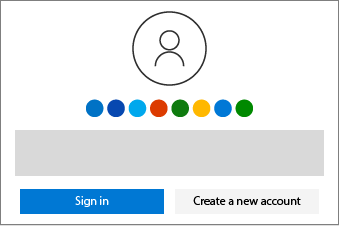


Escriba la clave del producto (si se le solicita), seleccione su país o región, y también su idioma.
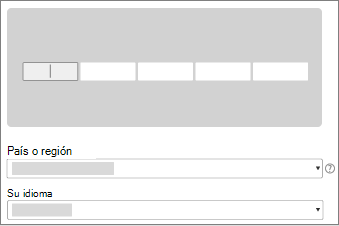
No tengo una clave de producto


Para un servicio sin interrupciones, proporcione información de pago para una facturación periódica. Ahora, ya está todo preparado para instalar aplicaciones de Office.
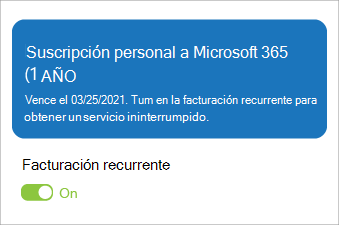
Si ha adquirido varias claves, repita los pasos 1 a 3 para cada clave para ampliar la suscripción durante un máximo de 5 años.


En Office.com/setup, inicie sesión con su cuenta de Microsoft o cree una nueva. Si se detecta su cuenta de Microsoft de forma automática, verá su nombre.
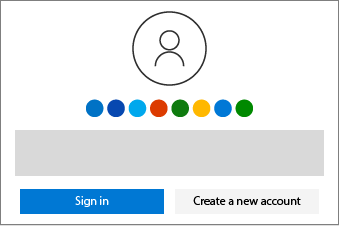


Escriba la clave del producto (si se le solicita), seleccione su país o región, y también su idioma.
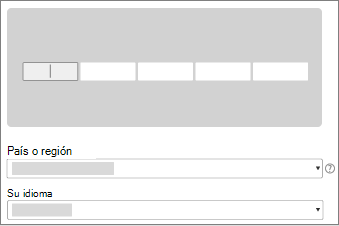
No tengo una clave de producto


Haga clic en Siguiente para finalizar el proceso de canje. Ahora, ya está todo preparado para instalar aplicaciones de Office.
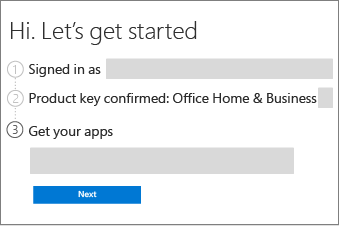
Si ha adquirido varias claves, repita los pasos 1 a 3 para cada clave.
Instalar las aplicaciones de Office, Visio o Project
Siga estos pasos para instalar, reinstalar, transferir o mover un producto.


Vaya a Cuenta de Microsoft, página Servicios y suscripciones e inicie sesión con su cuenta de Microsoft.
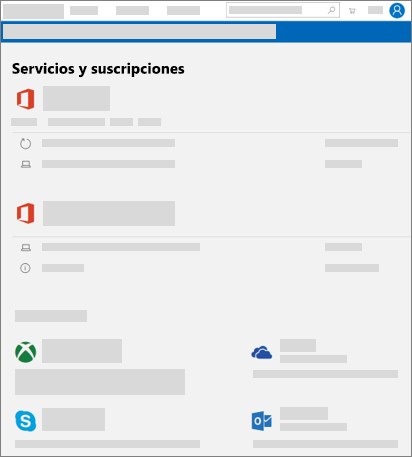


Seleccione Instalar el producto.
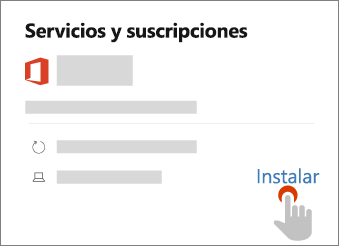


Seleccione las opciones que desee (por ejemplo, idioma y sistema de 64 bits) y, a continuación, haga clic en Instalar.
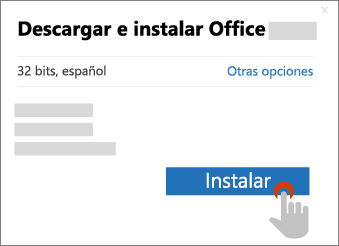
Obtener ayuda paso a paso:
Pasos siguientes para suscriptores de Microsoft 365:
Compartir Microsoft 365 Familia
Los suscriptores de Microsoft 365 Familia pueden compartir su suscripción con los miembros de la familia.
Configurar las aplicaciones de Office y el correo electrónico en los dispositivos móviles
También puede instalar aplicaciones de Office en teléfonos móviles y tabletas.
Qué hacer si no tiene una clave de producto
Inicie sesión para ver la cuenta de Microsoft, página Servicios y suscripciones y verificar si el producto se ha agregado a su cuenta de Microsoft. Si es así, no necesita una clave de producto para instalarlo. Si ha adquirido el producto en línea de Microsoft Store, asegúrese de iniciar sesión con la cuenta de Microsoft que usó para comprar el producto.
Para obtener ayuda con las claves de producto, consulte Uso de claves de producto con Office.
Qué hacer si ya se ha utilizado la clave de producto
La clave de producto solo se puede canjear una vez. No está destinada para ser reutilizada o compartida. Si recibe un mensaje que menciona que la clave de producto ya ha sido utilizada, puede ir directamente a su cuenta de Microsoft, página Servicios y suscripciones para instalar el producto y administrar los beneficios de la suscripción.
Si ha adquirido Microsoft 365 Familia y desea compartir su suscripción, por favor, no envíe la clave de producto a las personas con las que quiere compartir, porque verán el mismo error. En su lugar, envíeles un correo electrónico o un vínculo con el procedimiento descrito en Cómo compartir los beneficios de la suscripción a Office 365 Hogar. Esto agregará sus cuentas de Microsoft a la suscripción y les permitirá ir a su cuenta de Microsoft, página de Servicios y suscripciones para instalar las aplicaciones de Office en sus propios dispositivos.
Contacte con el soporte técnico de Microsoft
Si ha seguido las instrucciones de este artículo, pero sigue necesitando ayuda, visite nuestra página de soporte técnico de Microsoft para obtenerla.
Más información
Administrar pago y facturación
Obtener ayuda con las cuentas y facturación
Obtenga ayuda con la banca online (PSD2) y la autenticación robusta de clientes (SCA)
Descargar otros productos
Programa de descuentos para los empleados de los clientes de Microsoft








